アマゾンFireTVの設定方法や使い方、できること/できないこと、基本的なアプリを紹介するまとめ記事です。Fire TV StickとFire TV 4K・HDRで動作確認しています。
目次
- 目次
- Fire TVに必要なもの
- Fire TVの価格と購入方法
- Fire TVの使い方(基本操作)
- Fire TVの使い方/できること
- Fire TVをEchoスピーカーから音声コントロールする【設定方法】
- Fire TVでnasneで録画したテレビ番組を見る方法
- トラブル解決
- Fire TVでできないこと
- まとめ
- 「Fire TVの使い方」おすすめ関連記事
Fire TVに必要なもの
HDMI端子を備えたテレビと光TVと無線モデム・ルーターなどの無線インターネット環境が必要です。
Fire TVの価格と購入方法
Fire TVはamazon.co.jpで購入できます。 一番安くておすすめのFire TV Stickの値段は税込4,980円ですが、このFire TV本体価格に加えてプライム会員の年会費3,900円(月額支払いだと400円)がかかります。
Amazon Prime(アマゾン・プライム)会員サービスは動画見放題・音楽聴き放題サービスや本体の割引クーポン(時期や機種による)が含まれたFire TVユーザは加入必須のサービスです。
Fire TVの使い方(基本操作)
FireTVの設定方法

Fire TVの設定は簡単、。本体のHDMI端子をテレビに接続、USB充電機をコンセントにを繋げるだけです。
電圧が足りていればテレビのUSB端子からも給電できる場合もあります。
購入時にAmazonアカウントが紐付けられているので、あとはWiFi無線ネットワークの設定をすれば、プライム会員ならAmazonプライムビデオとAmazonプライムミュージックがすぐに使えます。
FireTVの電源の入れ方・消し方

Fire TVにUSB充電器をつなぐと自動で起動します。
スリープはリモコンのホームボタンの長押し後のスリープから、リモコン操作すると復帰します。Fire TVが不安定になった時は、設定からリセット(再起動)できます。
Fire TV stickの電源は汎用USB端子なので、スマホやタブレットの充電器やUSBモバイルバッテリーでも動作します。プロジェクター利用時に便利です。
リモコンの操作方法

基本的には左右上下のサークル型十字キーと真ん中の決定ボタンで操作、ホームボタンでホーム画面に戻る、矢印の戻るボタンで現在の操作をキャンセル(前画面に戻る)、メニューボタンでオプション操作を行います。
「巻き戻し」「早送り」「再生・一時停止ボタン」は動画アプリと音楽アプリで利用します。
スマホのリモコンアプリ

FireTVは付属のリモコンだけでなく、iPhone・Androidスマホアプリからも操作できます。
音声認識リモコンの操作方法

付属リモコンのマイクボタンは「音声認識ボタン」です。音声認識ボタンを押しながらリモコンに向かって話しかければ、アプリやAmazonビデオ、YouTube動画を検索できます。
HuluやNetflixなどのコンテンツでは利用できません。
アプリの起動とインストール/アンインストール方法

ホーム画面に現れているものはリモコンで決定するだけで起動できます。
表示されていないものに関しては、ホームボタン長押し後のアプリからアプリ一覧が見れます。
ダウンロードされていない、所有済みアプリをまとめてダウンロードしたいときに便利です。

「アプリ」タブからは新規アプリをインストールできます。アプリは音声認識リモコンでも検索可能。
「アプリ」タブは「注目」「ゲーム」などのサブカテゴリがあります。
アプリのアンインストールはリモコンのオプションメニューキーや、設定タブのアプリケーション > インストール済みアプリケーションの管理からも削除できます。
Fire TVの使い方/できること
動画サービス
Amazonプライム・ビデオ

「プライムビデオ」はAmazonプライム会員向けの動画見放題サービスです。アマゾンプライムの加入者であれば、特に設定する必要なくホーム画面からアクセスできます。リモコンの音声認識ボタンから検索できます。
「ウェストワールド」といった海外ドラマの傑作に加え、「高い城の男」「バチェラー・ジャパン」「東京女子図鑑」といった口コミ評価の高いアマゾン独自コンテンツも充実してきています。
Netflix 、Hulu、dTV、dアニメストア、U-NEXT、GYAO!、TVer

Fire TVは定額動画サービス「Hulu」と「Netflix」に対応しています。
Netflixは4K対応の映画やドラマ全般、ドキュメンタリーやアニメなどのNetflixオリジナルコンテンツが魅力です。
Huluは映画や「ゲームオブスローンズ」などの人気海外ドラマに加え、日本のテレビドラマの見逃し配信が充実。また、子供がいる家庭ではHuluなら「アンパンマン」が見られる点も注目です。
画面の指示通り同一ネットワーク内のスマホからログインすれば、パスワード入力の手間が省けます。
アニメや日本のテレビ好きには「dTV」「dアニメストア」がおすすめ。 「U-NEXT」は月額定額見放題サービスと、新作映画のレンタルを組み合わせたサービスです。4Kにも対応していて、映画の鮮度にこだわる人にはおすすめの動画配信サービス。アダルト作品も充実しています。
DAZN、スポナビライブ

スポーツ中継配信サービスの「DAZN(ダゾーン)」「SportsNavi LIVE(スポーツナビ・ライブ)」に対応しています。
DAZNがサッカーの Jリーグ、スポナビライブがプレミアリーグ・プロ野球中継・大相撲、という住み分けになっているみたいです。
ログインはWebサイトなどで普通に会員登録したあと、IDとパスワードをFire TVリモコンで頑張って入力する形になります。
AbemaTV

Fire TVはAbemaTVに対応しています。
AbemaTVプレミア会員のタイムシフト視聴にも対応。スマホとお気に入りのビデオも共有できます。
プレミアサービスを登録するには、iPhoneなどスマホのAbema TVで料金を支払い、設定の「デバイス連携」からスマホで発行したIDをFire TVのAbemaTVに登録します。
Abeme TVアプリは同じアマゾン製のFireタブレットには対応していません。 matagotch.hatenablog.com
YouTube、ニコニコ動画

YouTubeは音声認識リモコンで検索したり、同じネットワーク内のスマホで視聴中の動画を、Fire TV=テレビで見たりできます。
【追記】かつてFire TV上でのYouTube動画はブラウザ経由での視聴となっていましたが、Fire TVでもYouTubeアプリが使えるようになりました。 av.watch.impress.co.jp
音楽サービス
Amazonプライム・ミュージック

Amazonプライム会員なら設定不要で音楽聴き放題サービスのAmazonプライム・ミュージックが使えます。
「Music」アプリから聴きたい曲を選択します。
Spotify

Spotifyは基本無料の音楽聴き放題サービスです。無料アカウントだとときどき広告が表示されます。
スマホからのパスワードレス・ログインに対応。「Spotify Connect」でスマホから音楽も操作できます。
Fire TVはApple Music、Google Musicには対応していません。
ラジオ、Podcast(ポッドキャスト)

アプリ「TuneIn Radio」でネットラジオやポッドキャストに対応しています。radiko.jp(ラジコ)はFireタブレットには対応していますが、Fire TVは非対応です。
その他
Webブラウザ(Silk、Firefox)
Fire TVはアマゾンのSilkとFirefoxブラウザに、別途インストールで対応しています。アマゾンとGoogleのケンカでFire TVからのYouTube視聴に制限がかかる予定なので、2018年1月1日以後、YouTube動画の視聴はWebブラウザ経由で行う必要があります。 matagotch.hatenablog.com

Silkブラウザは音声入力リモコンの音声検索にも対応しているので、ちょっとした調べ物にも役立ちます。
リモコンのマイクボタンを押しながら話しかけると、Amazonビデオの検索結果の下に「Silk Browser」のアイコンがあるので、それをクリック。

Bing検索エンジンの検索結果がSilkブラウザで開きます。
Amazonプライムフォト

Amazonプライムフォトは容量無制限のプライム会員向けクラウドフォトストレージです。
「Prime Photos」アプリからスマホやデジタルカメラの写真をFire TVで鑑賞できます。
設定 > ディスプレイとサウンド > スクリーンセーバーのコレクションから、写真をスクリーンセーバーにすることもできます。
Fire TVのおすすめアプリ
AirReceiver
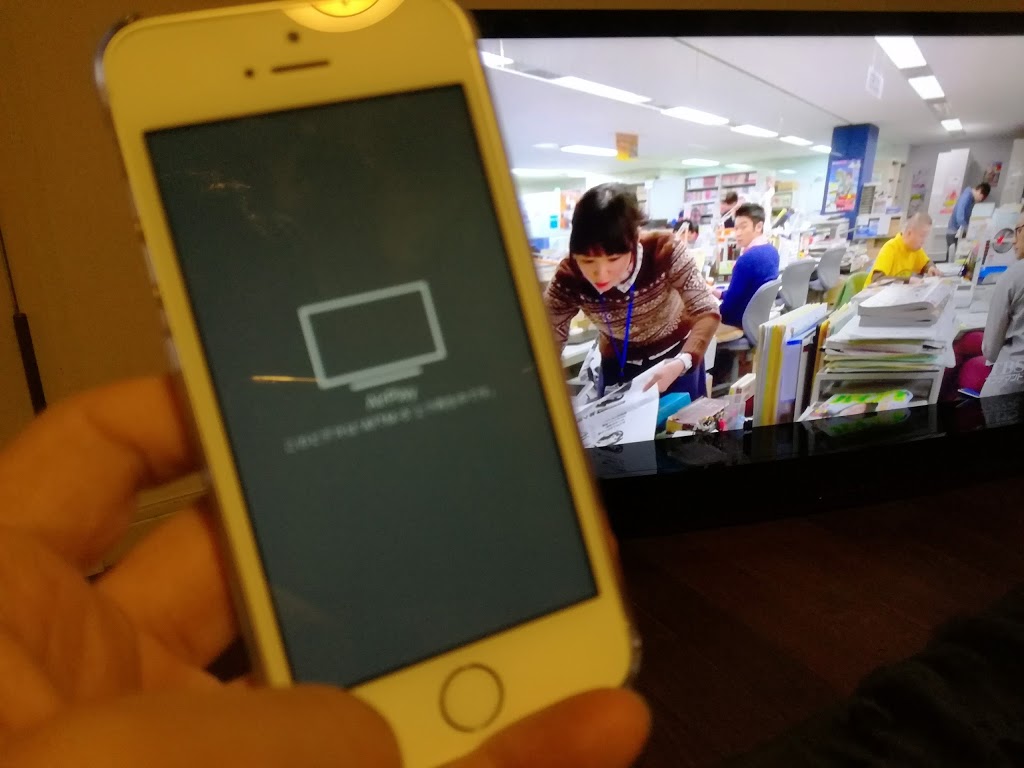
「AirReceiver(旧AirPlay&UPnP)」という有料アプリをインストールするとiPhoneのAirPlay ミラーリングに対応するので、iPhoneの画面や再生中の動画をテレビに移したり、iPhoneで再生中の音楽をFire TVを繋げたテレビで再生したりできます。
「AirPnP」 Androidスマホなら標準で「miracast」ミラーリングに対応しています。 matagotch.hatenablog.com
Fire TVのおすすめゲーム

Amazon純正のゲームコントローラーやXbox Oneコントローラーがあれば「テトリス」のようなシンプルなパズルゲームや名作RPGの「クロノ・トリガー」や「ファイナルファンタジー」の旧作、見下ろし型シューティング「Xenowerk」「Space Marshals」などのゲームが遊べます。
レースゲームの「Impulse GP」などの一部ゲームはFire TVの標準リモコンに最適化されていて、ふつうに遊べるおすすめゲームです。 Switchのコントローラーみたいにリモコンを横にして操作する感じです。
▼実際に遊んでみたゲームは別記事にて紹介しています。 matagotch.hatenablog.com
【Tips】Fire TVでBluetoothゲームコントローラーを使う方法

Fire TVとFireタブレットではAmazon純正のゲームパッドの他、MicrosoftのXbox Oneゲームコントローラー等のBluetoothコントローラーに対応しています。
接続方法や、対応ソフトなどの検証は▼コチラの検証記事を参考にしてください。 matagotch.hatenablog.com
設定
写真をスクリーンセーバーにする

設定 > ディスプレイとサウンド > スクリーンセーバーのコレクションから、プライムフォトにアップロードした写真をスクリーンセーバー(Fire TVを使っていないときのスライドショー写真)にできます。
Bluetooth機器のペアリング

Fire TVはBluetoothキーボードやマウスに対応しています。マウスを繋げば探索型アドベンチャーゲームを、コントローラーを繋げばアクション・シューティングゲームも遊べます。
一般的なBluetoothゲームパッドもつながりますが、アマゾン純正のFire TVゲームコントローラー以外は何かしら互換性に問題があります。Xboxワイヤレスコントローラーは割合、互換性が高めですが、それでも遊べないタイトルがあるので注意してください。 matagotch.hatenablog.com
ペアレンタルコントロール

課金時にパスワード入力が必須になるよう機能制限がかけられます(ペアレンタルコントロール)。
Fire TVをEchoスピーカーから音声コントロールする【設定方法】
スマホのAlexaアプリからEchoスピーカーとFire TVを紐付けることにより、EchoスピーカーからFire TVを音声で操作できます(2018年発売のEcho DotとFire TV Stickで検証しています。旧型では動かない可能性もあります)。

設定はスマホのAlexaアプリ設定>TV・ビデオ>Fire TVから、マイク代わりに使用したいEchoスピーカーの名前と、そのEchoスピーカーから操作したいFire TV端末の名前を指定します。

使用できる音声命令は
- (Fire TVで)~を再生して
- (Fire TVを)10分早送りして
- (Fire TVで)最初から見せて
- (Fire TVを)停止・一時停止
- (Fire TVで)再開
- (Fire TVの)ホームに戻って
- (Fire TVで)アニメを探して
- (Fire TVで)Huluを開いて
といった感じです。最初だけFireTVで~と呼びかける必要があり、続けて命令するときはFire TV~を省略できます。
Fire TVでnasneで録画したテレビ番組を見る方法
ソニー製ネットワークHDDレコーダー「nasne」の録画番組を見る方法を別記事で紹介しています。 matagotch.hatenablog.com
トラブル解決
購入済みコンテンツに料金が表示される場合
普通、購入済みの動画やアプリはボタンに「ダウンロード」と表示されます。
購入済みのコンテンツであるにもかかわらず、料金が表示される場合は、設定のマイアカウント > Amazonコンテンツを同期で購入済みアイテムを同期できます。
プライムビデオやプライムミュージックが使えない?
プライム会員であるにもかかわらず、プライムビデオやプライムミュージックが使えない事態を一度経験しました。日米両方のアマゾンアカウントで同一のパスワードを使っていて、Fire TVがアメリカのamazon.comにログインしていたのが原因で、日本のamazon.co.jpのパスワードを変更後、日本側のAmazonのパスワードを入力したら直りました。
回線が不安定・接続が頻繁に切れる
動画が頻繁に止まるのは多くの場合は回線速度の問題で、頻繁に無線ネットワークが切れるのは無線ルーターの最大接続数を超えるのが原因が多いようです。
スマホやタブレット、パソコンの数が増えて無線LANが不安定になった場合は、無線ルーターの交換をおすすめします。 matagotch.hatenablog.com
Fire TVでできないこと
Apple Music、Google Music、LINEミュージック、AWAなどの音楽配信サービスに対応していません(スマホからのミラーリングによる再生はできます)。
まとめ
もはやテレビ以上のインフラと化したAmazon Fire TVの使い方をご紹介させていただきました。 FireOSを内蔵したテレビも出るとのことなので楽しみです。
「Fire TVの使い方」おすすめ関連記事
matagotch.hatenablog.com matagotch.hatenablog.com matagotch.hatenablog.com matagotch.hatenablog.com matagotch.hatenablog.com matagotch.hatenablog.com matagotch.hatenablog.com matagotch.hatenablog.com matagotch.hatenablog.com matagotch.hatenablog.com matagotch.hatenablog.com matagotch.hatenablog.com



